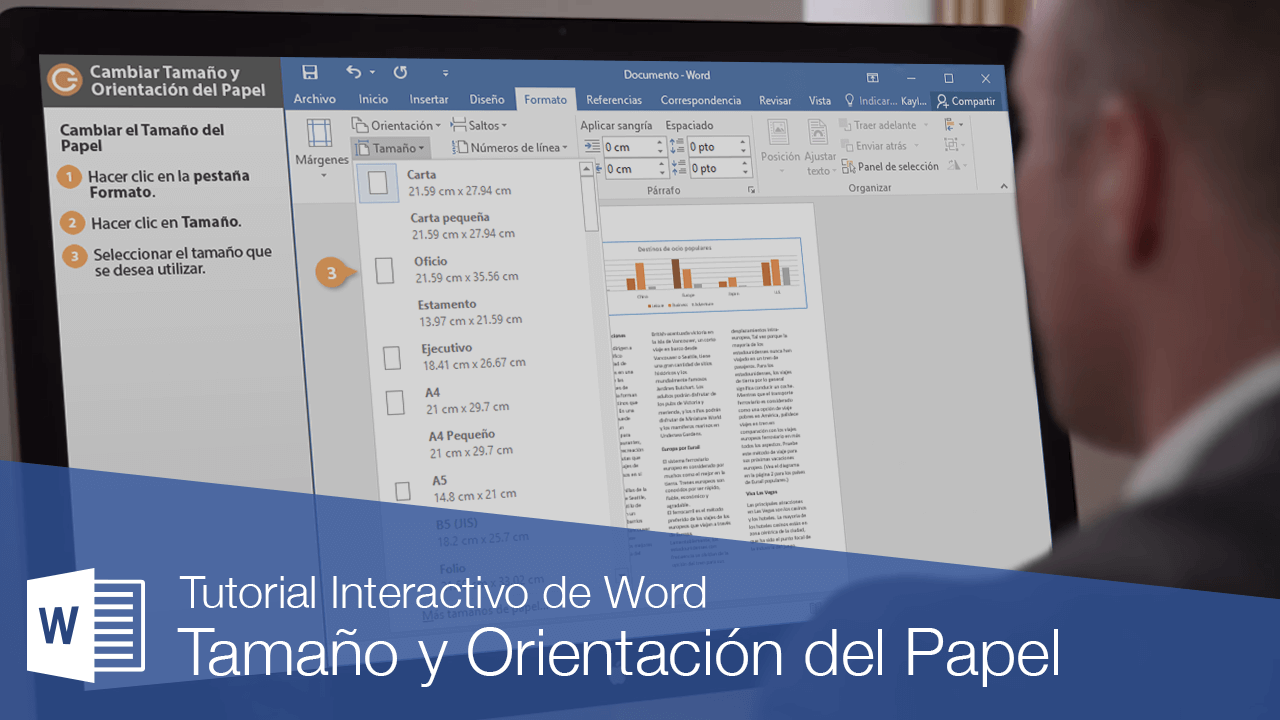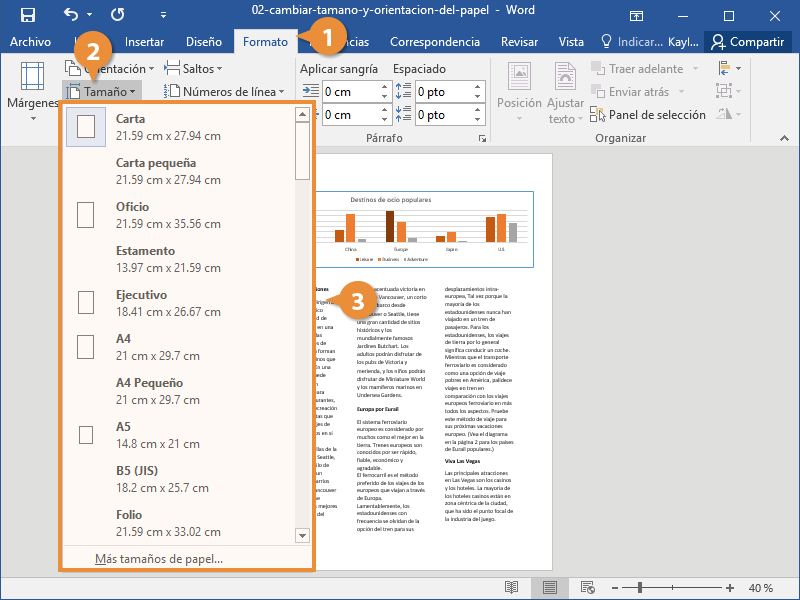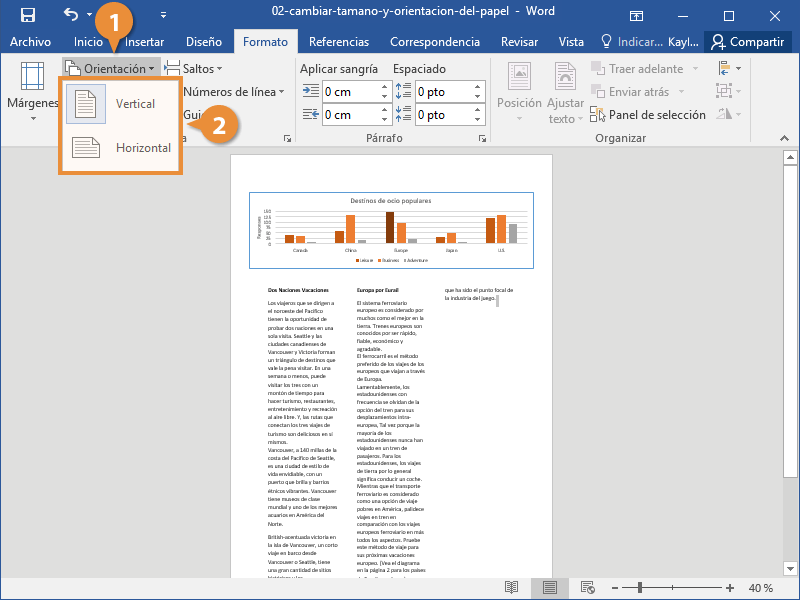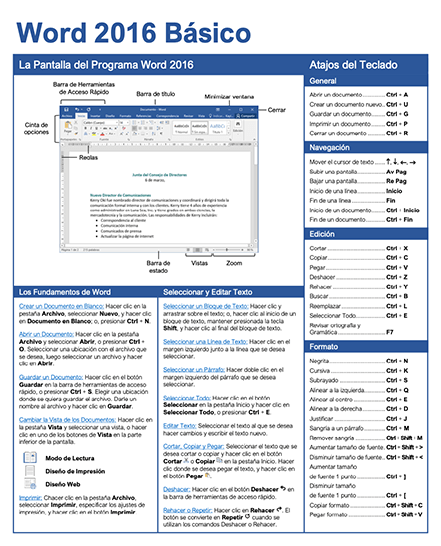Cambiar Tamaño y Orientación del Papel
Cómo Cambiar Tamaño y Orientación del Papel en Word

Word Features:
-
Interactive bite-sized lessons
-
Get Certified
-
Accurate skill assessments
-
Customizable, LMS-ready content